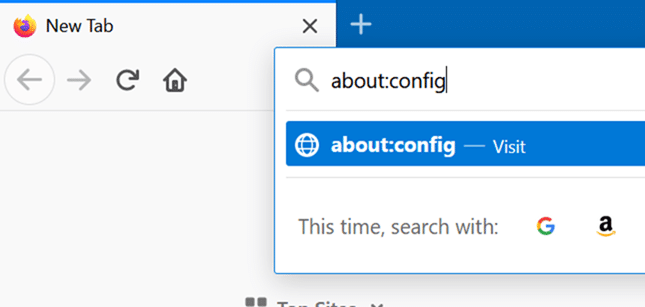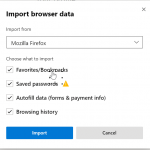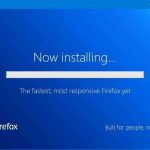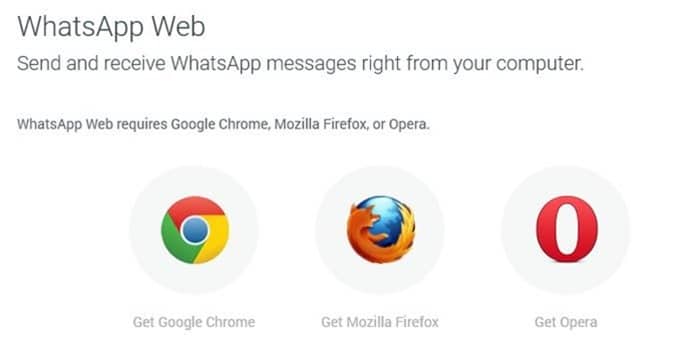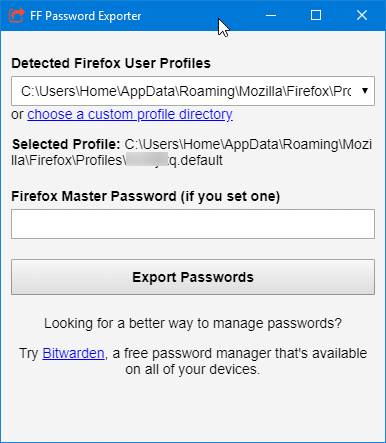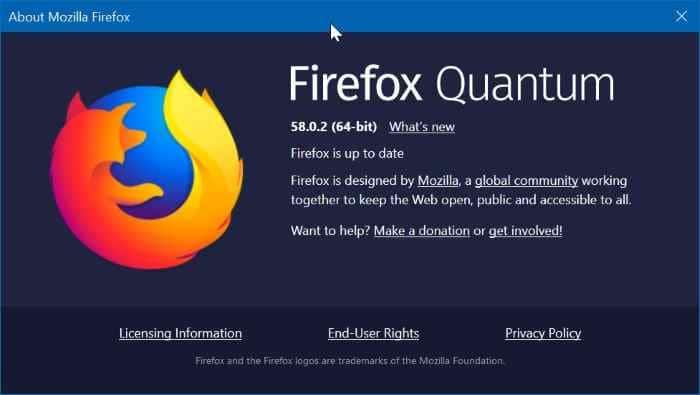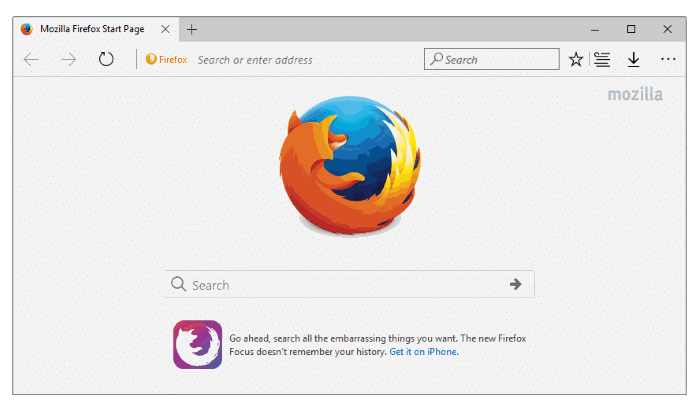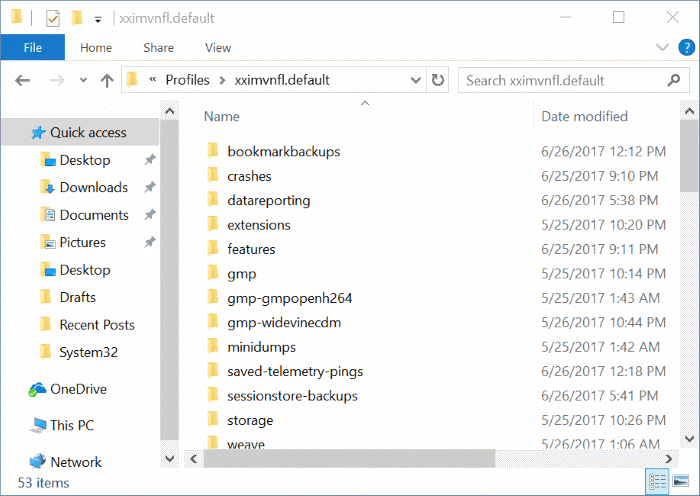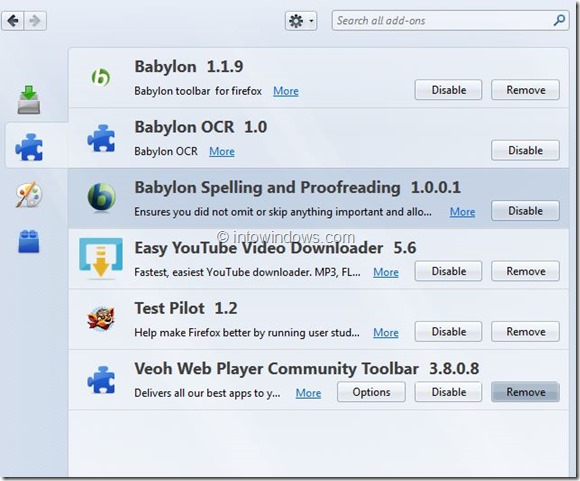Dans Firefox 79 et les versions antérieures, l’exportation et l’importation de mots de passe enregistrés étaient un travail difficile car il n’y avait pas d’extensions ou d’options intégrées pour effectuer ces tâches essentielles.
Heureusement, Mozilla Firefox 80 et les versions ultérieures incluent des options intégrées pour l’exportation et l’importation de mots de passe enregistrés dans le navigateur. Grâce à ces nouvelles fonctionnalités, vous pouvez sauvegarder les mots de passe enregistrés dans un fichier CSV et importer les mots de passe dans Firefox à partir d’un fichier CSV.
Puisque nous avons déjà discuté des moyens de sauvegarder les mots de passe Firefox (y compris l’option intégrée), dans ce guide, nous ne partagerons que comment importer des mots de passe dans Firefox à partir d’un fichier CSV.
Notez que l’option d’importation peut ne pas être activée par défaut pour les raisons les plus connues de Mozilla. Nous devons activer la même chose dans l’éditeur de configuration de Firefox, ce qui est un travail raisonnablement facile.
Activer l’option Importer à partir d’un fichier dans Firefox
Dans Firefox 81, au moins, l’option Importer à partir d’un fichier n’est pas activée par défaut. Donc, nous devons d’abord l’activer. Faites ça:
Étape 1: gentil about: config dans la barre d’adresse de Firefox et appuyez sur le bouton se connecter à clé.
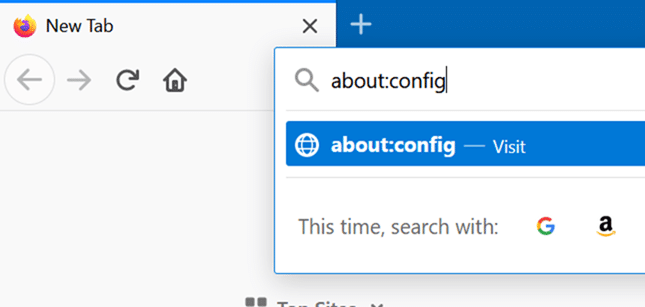
Étape 2: Lorsque l’écran suivant apparaît, cliquez sur Prenez le risque et continuez bouton. Cette action ouvrira la page de configuration de fichier.
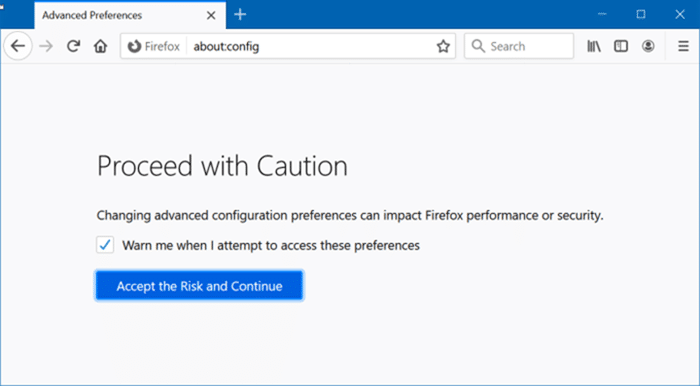
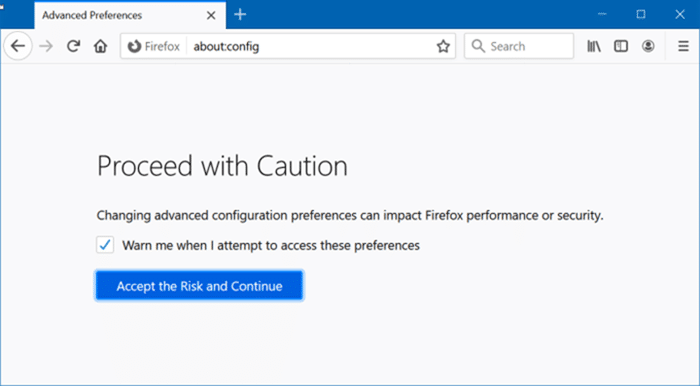
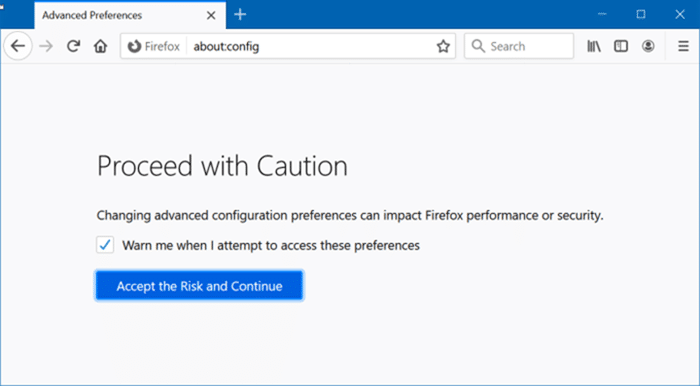
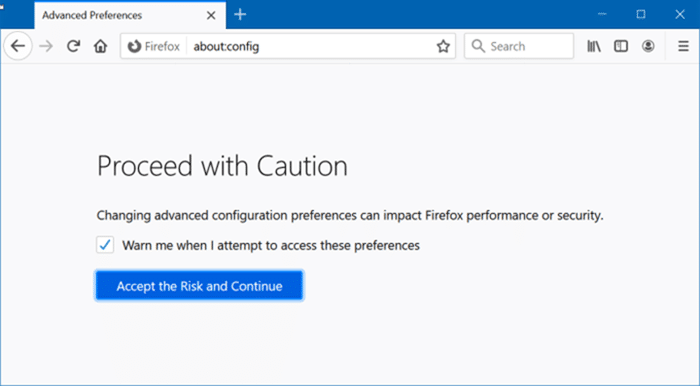
Étape 3: Dans la zone de nom de préférence de recherche, copiez et collez le nom de préférence suivant et appuyez sur la touche Entrée pour le rechercher.
signon.management.page.fileImport.enabled
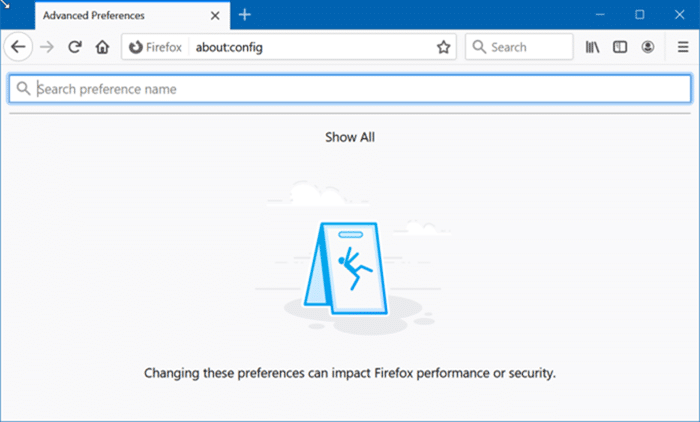
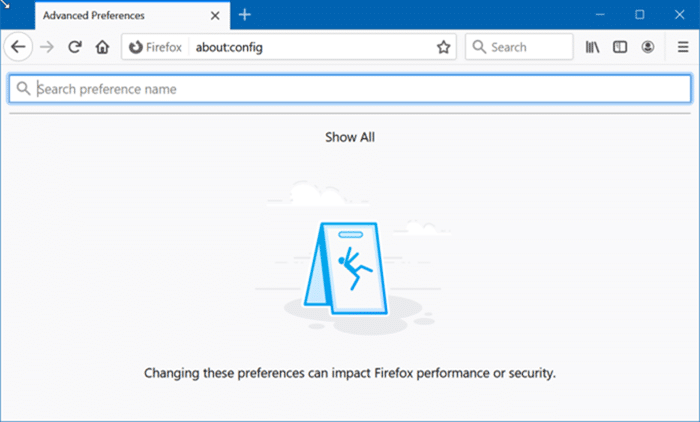
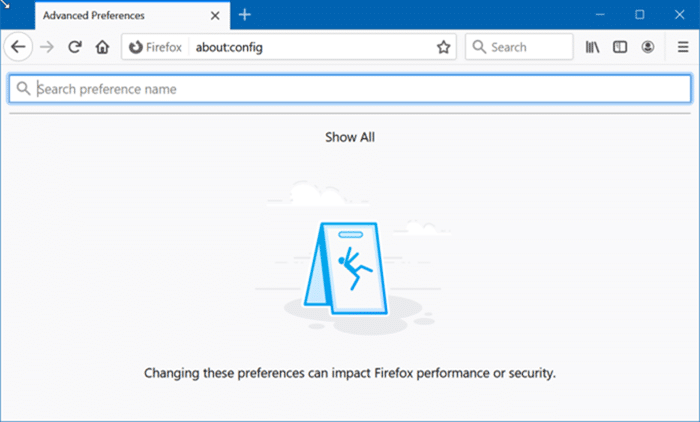
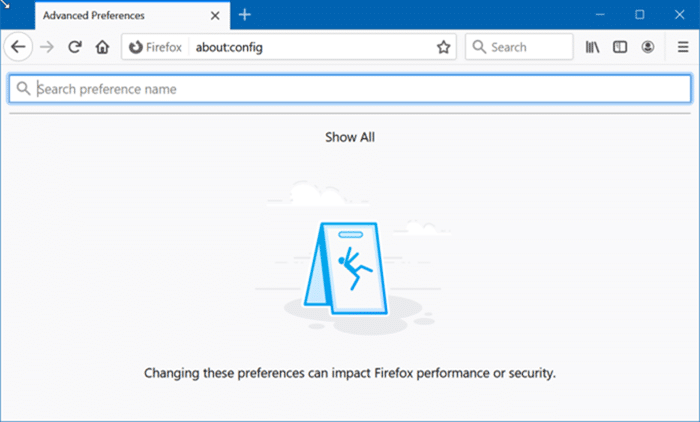
Étape 4: Vérifiez si l’option est activée. Si tel est le cas, vous verrez le “Vrai“À côté du nom de la préférence. Si désactivé, un”Faux“Le texte sera affiché à sa place.
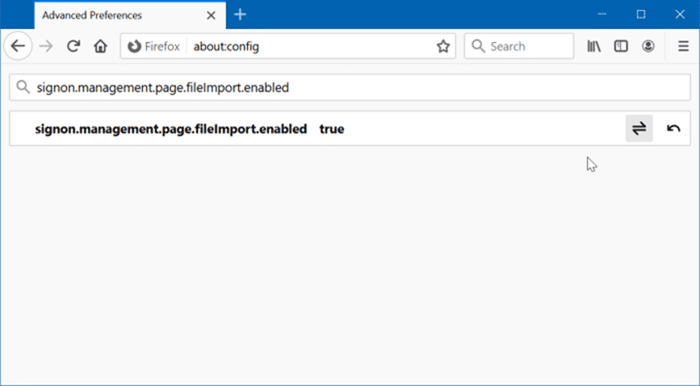
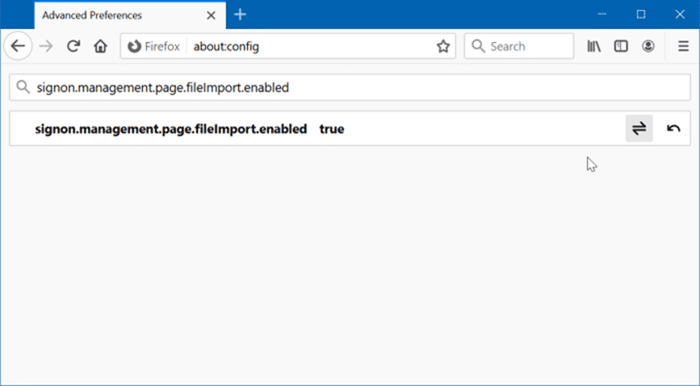
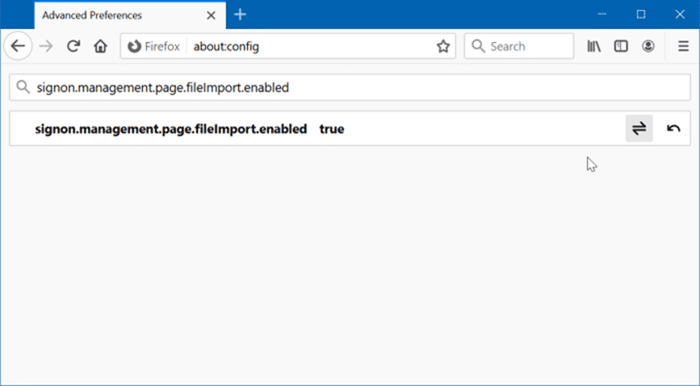
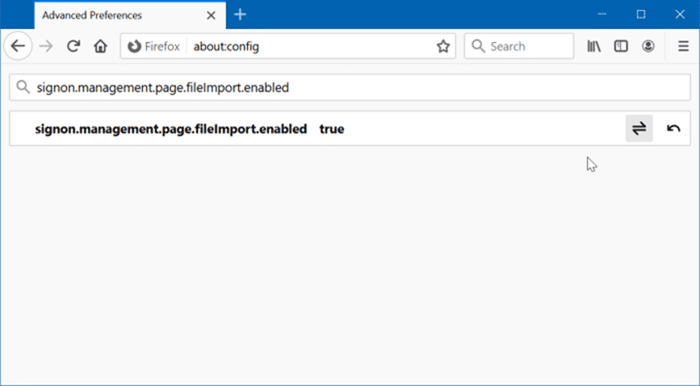
Et si la préférence est désactivée (si vous voyez la balise False), cliquez sur le bouton bascule à la fin du nom de la préférence pour activer l’option «Importer à partir d’un fichier».
Pour importer des mots de passe, reportez-vous aux instructions ci-dessous.
Importer les mots de passe d’un fichier CSV dans Firefox
Étape 1: Lancez le navigateur Firefox. Cliquer sur Menu puis cliquez sur Login et mot de passe option pour ouvrir la page de mot de passe.
Vous pouvez également taper about: accès dans la barre d’adresse, puis appuyez sur la touche Entrée pour ouvrir rapidement la même page.
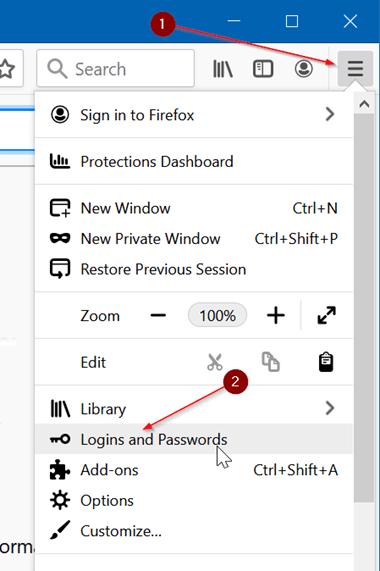
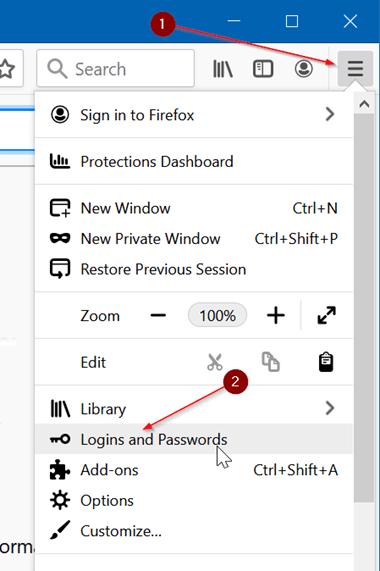
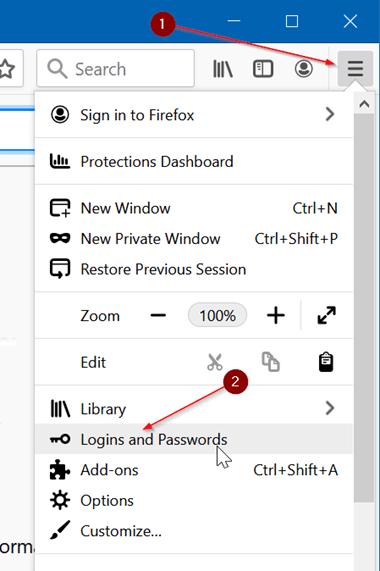
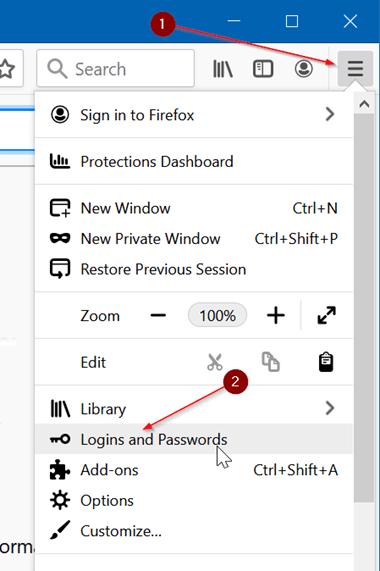
Étape 2: Cliquer sur trois points horizontaux (reportez-vous à l’image ci-dessous) puis cliquez sur Importer depuis un fichier option. Si l’option Importer à partir d’un fichier est manquante, activez-la en suivant les instructions mentionnées ci-dessus.
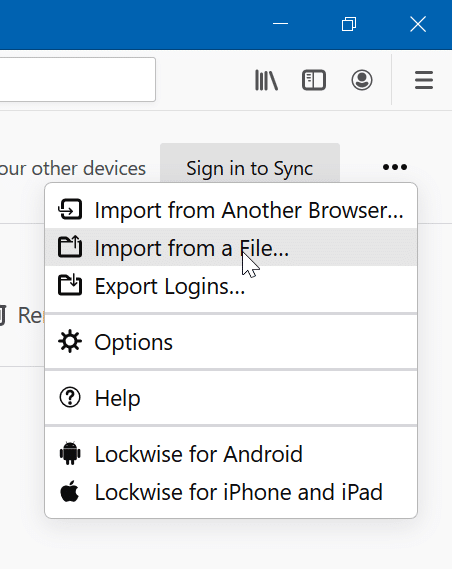
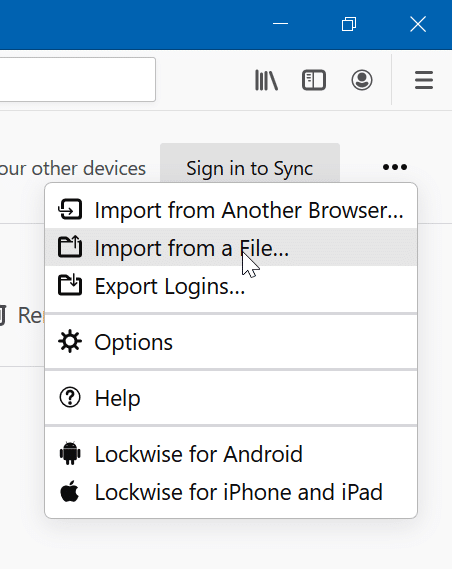
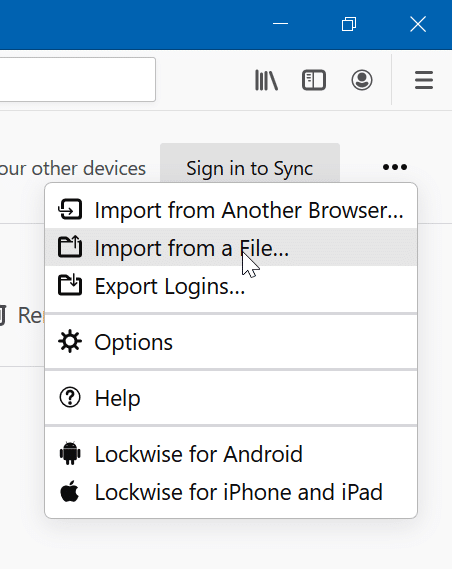
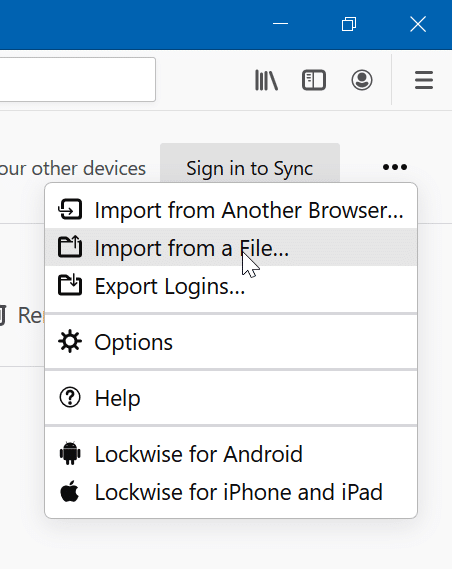
Étape 3: Recherchez le fichier CSV contenant vos mots de passe, puis cliquez sur Ouvert bouton pour les importer dans Firefox. C’est tout! Firefox devrait maintenant remplir automatiquement les informations de connexion enregistrées pour les pages Web.
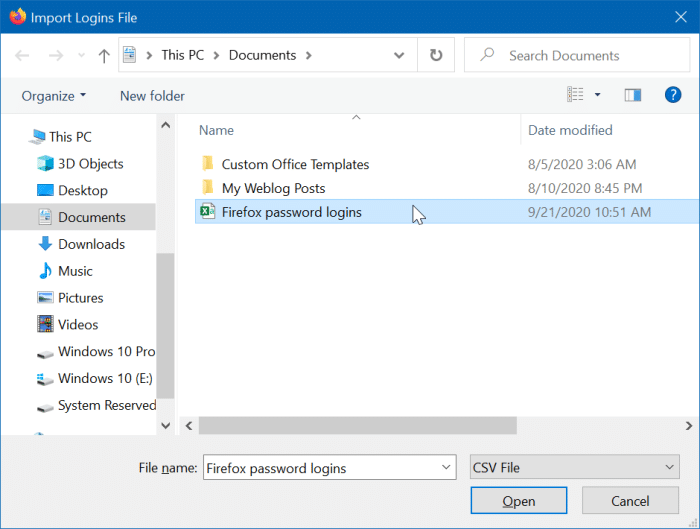
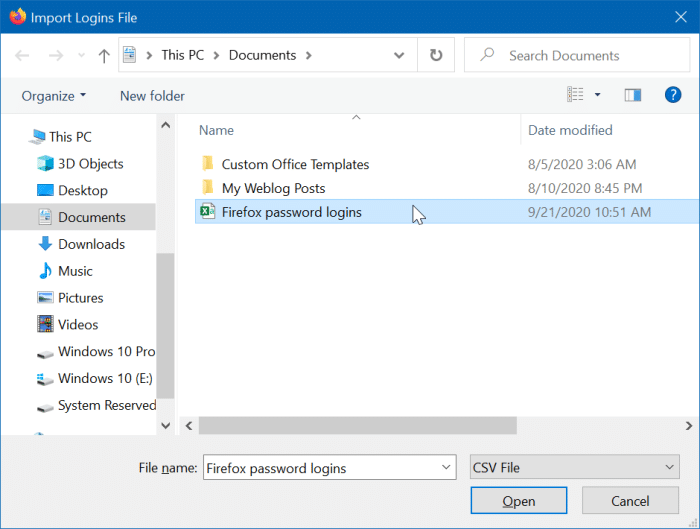
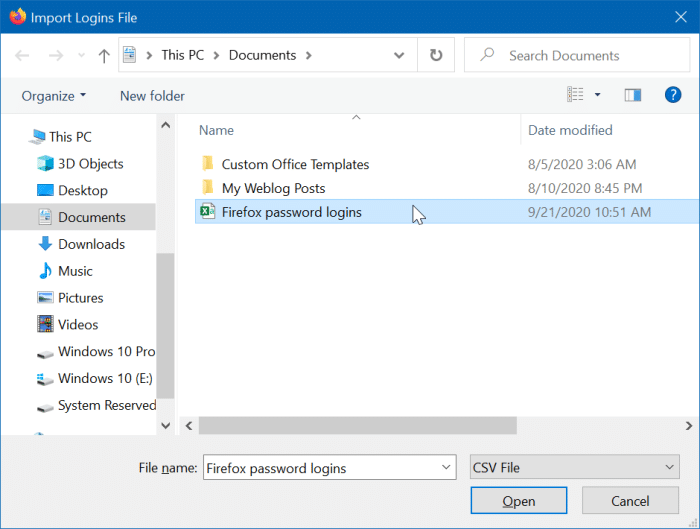
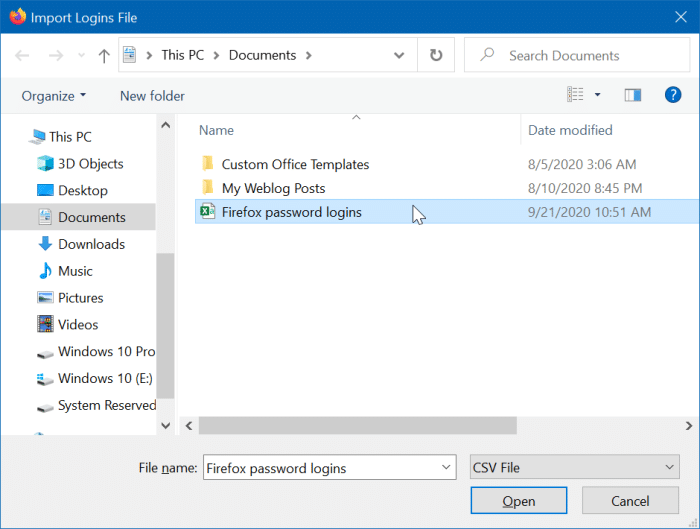
Il est recommandé de définir un mot de passe principal dans Firefox pour protéger vos mots de passe et identifiants enregistrés.
Vous voudrez peut-être également savoir comment importer des mots de passe dans Chrome à partir d’un guide de fichier CSV.